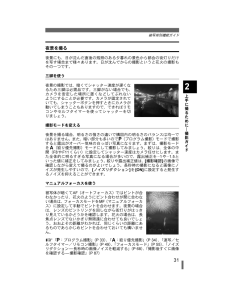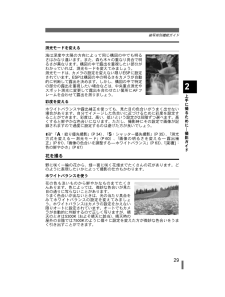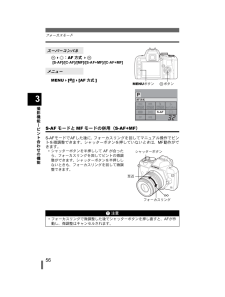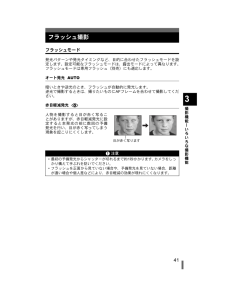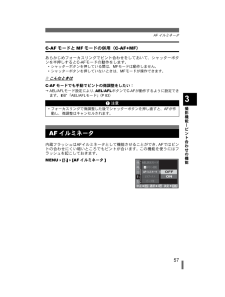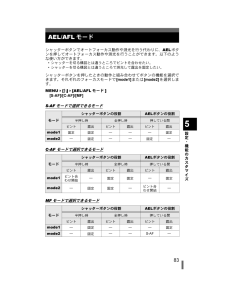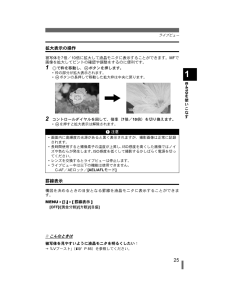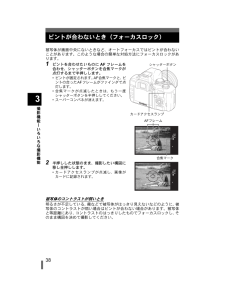Q&A
取扱説明書・マニュアル (文書検索対応分のみ)
"AF"5 件の検索結果
"AF"320 - 330 件目を表示
全般
質問者が納得フォーサーズのレンズはオリンパスの純正かパナソニックのライカブランドレンズ、それにシグマのレンズしか選択肢がありません。前二者はキットで付いてくるレンズ以外はびっくりするほど高価です。オリンパスのほうは多少安いのもあります。これを除けばあとはシグマのレンズのみですが、シグマも広角レンズについてはまだほとんど対応していません。かろうじて18-50mmDCが使えます。これなら換算36mm-100mmになります。安いほうのF3.5-5.6なら1万5、6千円、F2.8でも5万円くらいです。あ失礼、単焦点ご希望でした...
6607日前view43
全般
質問者が納得被写体までの距離が遠い為コンデンサーに蓄えられた電気を全て放電する為ですね。
オートストロボは距離によって光の量(使用する電気の量)を調節します、使用量が蓄電量の1/2なら2回連続で発光できるしその間にも蓄電をしています
距離が遠く蓄電の全てを使ってしまえば0から充電しないといけないので次の撮影までに時間が掛かります。
プロが使うような外部電源が使えるストロボなら良いんですがこの機種はどうしようもありません、
出来るとすれば常に高性能の新しい電池を使う事ぐらいです。
6029日前view23
全般
質問者が納得E-410 は、フォーサーズ規格のカメラなので、オリンパス等から発売されているフォーサーズ用のレンズなら、AFで問題なく使えます。
マイクロフォーサーズ用のレンズは使えませんので、注意してください。
また、マウントアダプターを利用すれば、MFになりますが、デジタル&フィルム用の新旧の各社のレンズが、絞り優先AEで使えます。
ただ、いろいろと使用上の注意点があり、初心者には難しいので、最初はおススメできません。
まずは、フォーサーズ用のレンズを使用して、デジタル一眼レフに習熟してください。
E-410 は...
4826日前view183
全般
質問者が納得正確には、ZUIKO DIGITAL ED 14-42mm F3.5-5.6で、この1種類だけです。AFの記載はありません。フォーサーズ用レンズはすべてAF対応なので、別に書く必要はないですけどね。AFとはオートフォーカスのことで、シャッターボタンを軽く押すことでピント合わせするレンズに付けられます。今はよほどマニア向けのレンズか20年以上前のレンズでない限り、オートフォーカスでないレンズはありません。EDとは特殊低分散ガラスを使ったレンズという意味です。一般的なレンズだと、周辺部にいくほど色ずれ(色収差)...
5741日前view107
全般
質問者が納得ニコンD90をオススメします。10万あれば、ネットで安いカメラ屋さん探せば十分予算内です(18-55レンズキットの場合)。後、6千円出せば、18-105のレンズキットも買えます。D5000クラスを買うなら思いきってD90にしませんか?満足度が全然違いますよ!なお、オススメのお店は奈良県の富士カメラです。
5912日前view53
31被写体別機能ガイド2上手に撮るために|撮影ガイド夜景を撮る夜景にも、日が沈んだ直後の残照のある夕暮れの景色から都会の街灯りだけを写す場合まで様々あります。日が沈んでからの撮影というと花火の撮影もその一つです。三脚を使う夜景の撮影では、暗くてシャッター速度が遅くなるため三脚は必需品です。三脚がない場合でも、カメラを安定した場所に置くなどしてぶれないようにすることが必要です。カメラが固定されていても、シャッターボタンを押すときにカメラが動いてしまうこともありますので、できればリモコンやセルフタイマーを使ってシャッターを切りましょう。撮影モードを変える夜景を撮る場合、明るさの強さの違いで構図内の明るさのバランスは均一ではありません。また、暗い部分も多いのでP(プログラム撮影)モードで撮影すると露出がオーバー気味の白っぽい写真になります。まずは、撮影モードをA(絞り優先撮影)モードにして撮影してみましょう。絞りは、全体の中間(F8やF11くらい)に設定してシャッター速度はカメラ任せにします。また全体的に明るすぎる写真になる場合が多いので、露出補正を-1や-1.5といった値に補正をしてみましょう。絞りや露出補正値は...
29被写体別機能ガイド2上手に撮るために|撮影ガイド測光モードを変える海は深度や太陽の方向によって同じ構図の中でも明るさはかなり違います。また、森も木々の重なり具合で明るさが異なります。構図の中で露出を重視したい部分がわかっていれば、測光モードを変えてみましょう。測光モードは、カメラの設定を変えない限りESPに設定されています。ESPは構図の中の明るさをカメラが自動的に判断して露出を決めます。しかし、構図の中で特定の部分の露出を重視したい場合などは、中央重点測光やスポット測光に変更して露出を合わせたい箇所にAFフレームを合わせて露出を測りましょう。彩度を変えるホワイトバランスや露出補正を使っても、見た目の色合いがうまく出せない場合があります。自分でイメージした色合いに近づけるために彩度を設定することができます。彩度は、高い、低いという設定が2段階ずつ選べます。高くすると鮮やかな色合いになります。ただし、撮影時にその設定で画像が記録されますので過度に設定するのは避けた方が良いでしょう。g「A:絞り優先撮影」(P34)、「S:シャッター優先撮影」(P35)、「測光方式を変えるk測光モード」(P60)、「画像の明る...
56フォーカスモード撮影機能|ピント合わせの機能3i6p:AF方式6i[S-AF]/[C-AF]/[MF]/[S-AF+MF]/[C-AF+MF]MENU6[X]6[AF方式]S-AFモードとMFモードの併用(S-AF+MF)S-AFモードでAFした後に、フォーカスリングを回してマニュアル操作でピントを微調整できます。シャッターボタンを押していないときは、MF動作ができます。*シャッターボタンを半押ししてAFが合ったら、フォーカスリングを回してピントの微調整ができます。シャッターボタンを半押ししないときも、フォーカスリングを回して微調整できます。スーパーコンパネメニューx 注意*フォーカスリングで微調整した後でシャッターボタンを押し直すと、AFが作動し、微調整はキャンセルされます。iボタン MENUボタンフォーカスリングシャッターボタン至近)s0013_j_00_unifie d.book Page 56 Thursday, March 1, 2007 7:46 PM
41撮影機能|いろいろな撮影機能3フラッシュ撮影フラッシュモード発光パターンや発光タイミングなど、目的に合わせたフラッシュモードを設定します。設定可能なフラッシュモードは、露出モードによって異なります。フラッシュモードは専用フラッシュ(別売)にも適応します。オート発光AUTO暗いときや逆光のとき、フラッシュが自動的に発光します。逆光で撮影するときは、撮りたいものにAFフレームを合わせて撮影してください。赤目軽減発光!人物を撮影すると目が赤く写ることがありますが、赤目軽減発光に設定すると本発光の前に数回の予備発光を行い、目が赤く写ってしまう現象を起こりにくくします。x 注意*最初の予備発光からシャッターが切れるまで約 1秒かかります。カメラをしっかり構えて手ぶれを防いでください。*フラッシュを正面から見ていない場合や、予備発光を見ていない場合、距離が遠い場合や個人差などにより、赤目軽減の効果が現れにくくなります。目が赤く写りますs0013_j_00_unifie d.book Page 41 Thursday, March 1, 2007 7:46 PM
55撮影機能|ピント合わせの機能3フォーカスモードフォーカスモードには以下の3つのモードがあります。S-AFとMF、C-AFとMFを組み合わせて撮影することもできます。g「S-AFモードとMFモードの併用(S-AF+MF)」(P56)、「C-AFモードとMFモードの併用(C-AF+MF)」(P57)S-AF(シングル AF )シャッターボタンを半押ししたときに1回のピント合わせ動作をします。ピントがうまく合わなかったときは、シャッターボタンを離してもう一度半押ししてください。静物や動きの激しくない被写体を撮影するのに適しています。シャッターボタンを半押しします。*ピントが固定され、ファインダ内の合焦マークが点灯します。*ピピッと、ピントが合ったことを知らせる音がします。C-AF (コンティニュアス AF )シャッターボタンを半押ししている間、ピント合わせの動作を繰り返します。被写体が動いている場合は、予測してピントを合わせます(動体予測)。撮影距離が絶えず変化する被写体の撮影に適しています。シャッターボタンを半押しし続けます。*被写体にピントが合い、固定されると、ファインダに合焦マークが点灯します。*ピントが...
57AF イルミネータ撮影機能|ピント合わせの機能3C-AFモードとMFモードの併用(C-AF+MF)あらかじめフォーカスリングでピント合わせをしておいて、シャッターボタンを半押しするとC-AFモードの動作をします。*シャッターボタンを押している間は、MFモードは動作しません。*シャッターボタンを押していないときは、MFモードが操作できます。4 こんなときはC-AFモードでも手動でピントの微調整をしたい:iAEL/AFLモード設定により、AEL/AFLボタンでC-AFが動作するように設定できます。g「AEL/AFLモード」(P83)内蔵フラッシュはAFイルミネータとして機能させることができ、AFではピントの合わせにくい暗いところでもピントが合います。 この機能を使うにはフラッシュを起こしておきます。MENU6[Y]6[AFイルミネータ]x 注意*フォーカスリングで微調整した後でシャッターボタンを押し直すと、AFが作動し、微調整はキャンセルされます。AFイルミネータAEL 甜阪察彩AF婚作財歳察座LV細察瑳宰砦察菜 在座策雍㋞ONOFFs0013_j_00_unifie d.book Page 57 Th...
83設定・機能のカスタマイズ5AEL/AFLモードシャッターボタンでオートフォーカス動作や測光を行う代わりに、AELボタンを押してオートフォーカス動作や測光を行うことができます。以下のような使い方ができます。*シャッターを切る構図とは違うところでピントを合わせたい。*シャッターを切る構図とは違うところで測光して露出を固定したい。シャッターボタンを押したときの動作と組み合わせてボタンの機能を選択できます。それぞれのフォーカスモードで[mode1]または[mode2]を選択します。MENU6[Y]6[AEL/AFLモード][S-AF]/[C-AF]/[MF]S-AFモードで選択できるモードC-AF モードで選択できるモードMF モードで選択できるモードモードシャッターボタンの役割 AELボタンの役割半押し時 全押し時 押している間ピント 露出 ピント 露出 ピント 露出mode1固定 固定kkk固定mode2k固定kk固定kモードシャッターボタンの役割 AELボタンの役割半押し時 全押し時 押している間ピント 露出 ピント 露出 ピント 露出mode1ピント合わせ開始k固定 固定k固定mode2k固定 固定kピ...
25ライブビュー1E-410を使いこなす拡大表示の操作被写体を7倍/10倍に拡大して液晶モニタに表示することができます。MFで画像を拡大してピントの確認や調整をするのに便利です。1 pで枠を移動し、iボタンを押します。*枠の部分が拡大表示されます。*iボタンの長押しで移動した拡大枠は中央に戻ります。2 コントロールダイヤルを回して、倍率(7倍/10倍)を切り換えます。*iを押すと拡大表示は解除されます。罫線表示構図を決めるときの目安となる罫線を液晶モニタに表示することができます。MENU6[Y]6[罫線表示][OFF]/[黄金分割]/[方眼]/[目盛]4 こんなときは被写体を見やすいように液晶モニタを明るくしたい:i「LVブースト」(gP85)を参照してください。x 注意*画面内に高輝度の光源があると黒く表示されますが、撮影画像は正常に記録されます。*長時間使用すると撮像素子の温度が上昇し、ISO感度を高くした画像ではノイズや色むらが発生します。ISO感度を低くして撮影するかしばらく電源を切ってください。*レンズを交換するとライブビューは停止します。*ライブビュー中は以下の機能は使用できません。C-AF/AE...
38撮影機能|いろいろな撮影機能3ピントが合わないとき(フォーカスロック)被写体が画面中央にないときなど、オートフォーカスではピントが合わないことがあります。このような場合の簡単な対処方法にフォーカスロックがあります。1 ピントを合わせたいものにAFフレームを合わせ、シャッターボタンを合焦マークが点灯するまで半押しします。*ピントが固定されます。AF合焦マークと、ピントの合ったAFフレームがファインダで点灯します。*合焦マークが点滅したときは、もう一度シャッターボタンを半押ししてください。*スーパーコンパネが消えます。2 半押しした状態のまま、撮影したい構図に移し全押しします。*カードアクセスランプが点滅し、画像がカードに記録されます。被写体のコントラストが弱いとき明るさが不足している、霧などで被写体がはっきり見えないなどのように、被写体のコントラストが弱い場合はピントが合わない場合があります。被写体と等距離にあり、コントラストのはっきりしたものでフォーカスロックし、そのまま構図を決めて撮影してください。3撮影機能|いろカードアクセスランプシャッターボタン合焦マークAFフレームs0013_j_00_unifi...
20機能の設定方法1E-410を使いこなす4 コントロールダイヤルを回して設定を変更します。*項目を選択した状態でiボタンを押すと、その機能のダイレクトメニューが表示されます。コントロールダイヤルを回して設定を変更します。*iボタンを押すか、数秒間何も操作しないと設定は確定され、スーパーコンパネ表示に戻ります。スーパーコンパネの機能一覧基本表示と詳細表示では設定できる機能が異なります。R:設定可 k:設定不可番号 項目 基本表示 詳細表示 参照ページ1ISO感度 RRP622ホワイトバランスRRP64ホワイトバランス補正kRP653測光モード RRP604使用カード RRP1175画質モード RRP586AFフレーム RRP547フォーカスモードRRP558連写/セルフタイマー/リモコン RRP499フラッシュモード RRP45フラッシュ補正 kRP4610仕上がりモード RRP6711カラー設定シャープネスコントラスト彩度階調kRP69P67P67P67P682007.08.161011541293,6,7,8基本表示詳細表示2007.08.1610987653421s0013_j_00_unif...
- 1